Windows 10에 KB5043064를 설치할 때 0x800f0831 오류 코드를 수정하는 방법
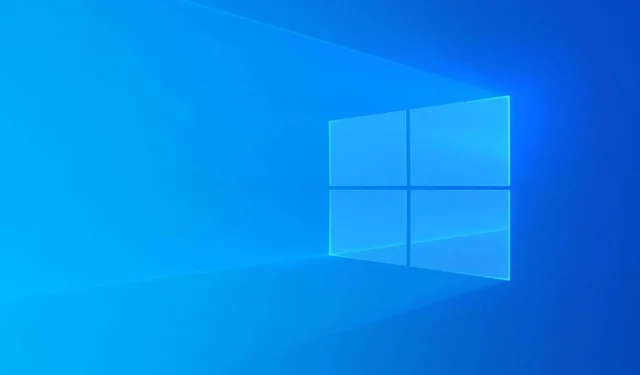
이번 달 초, Microsoft는 정기적인 Patch Tuesday 업데이트의 일부로 Windows 10용 KB5043064 패치를 출시했습니다. 이 중요한 업데이트에는 중요한 보안 기능이 포함되어 있지만 여러 버그도 발생했습니다. 일부 사용자는 KB5043064를 설치하는 동안 오류 코드 0x800f0831이 발생했다고 보고했습니다 .
KB5043064는 필수이며, 0x800f0831 오류 코드가 발생하는 경우에도 설치를 시도해야 합니다.
다행히도 효과적인 해결 방법이 있으며, 많은 사용자가 이러한 솔루션이 Windows 11에 KB5043064를 성공적으로 설치하는 데 도움이 되었다고 밝혔습니다.
이 문제를 해결하려면 다음을 수행하세요.
DISM 스캔으로 0x800f0831 오류를 해결하고 KB5043064를 설치하세요
- 관리자 권한으로 명령 프롬프트를 엽니다 .
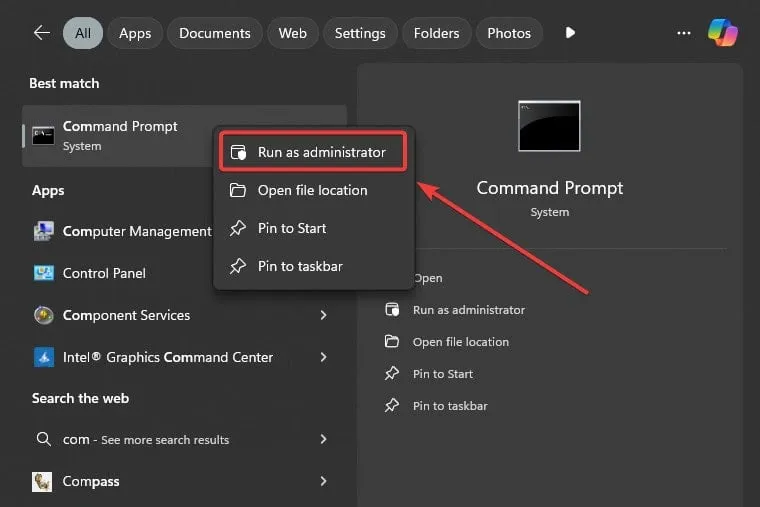
- 다음 명령을 입력하세요: DISM /ONLINE /CLEANUP-IMAGE /RESTOREHEALTH
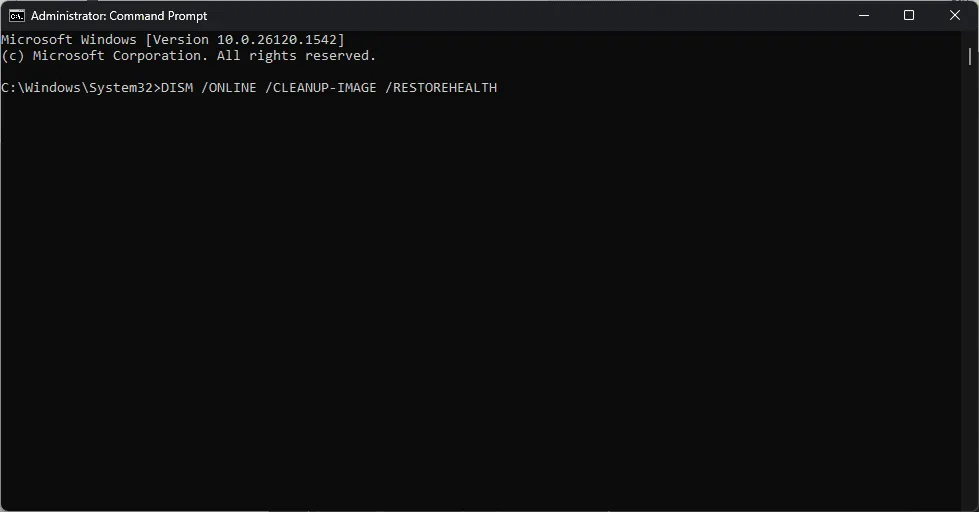
- 검사가 완료될 때까지 기다린 후 컴퓨터를 재시작하고 KB5043064를 다시 설치해 보세요 .
미디어 생성 도구를 사용하여 Windows 10 복구
- 미디어 생성 도구를 다운로드하세요 .
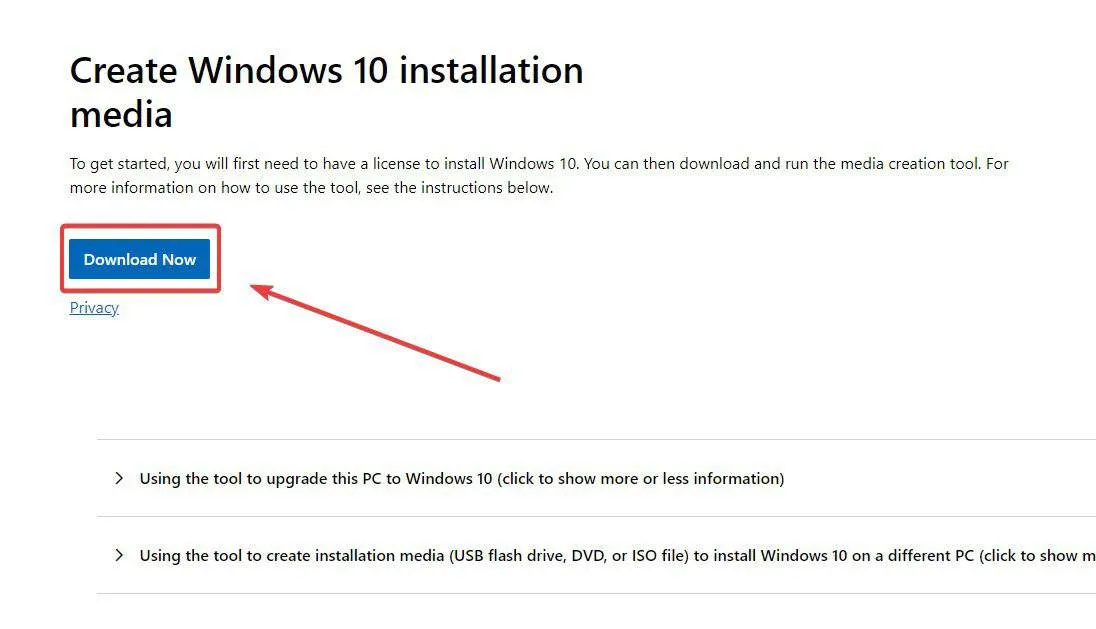
- 라이센스 조건에 동의합니다.
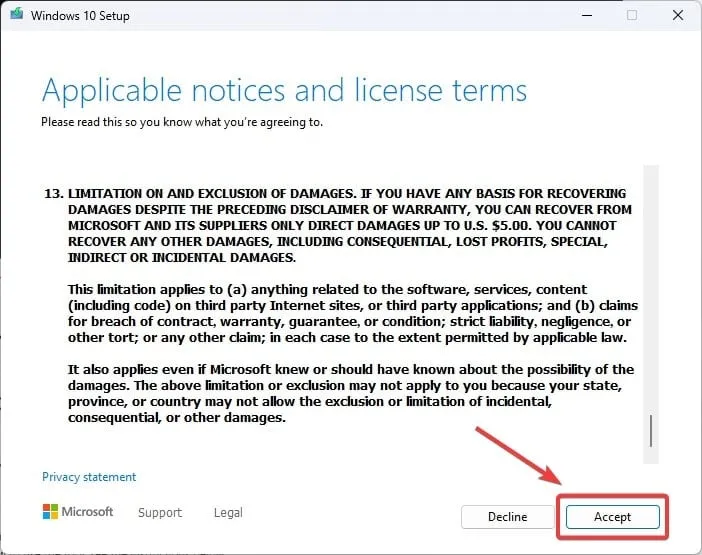
- 지금 이 PC 업그레이드 옵션을 선택하세요 .
- 복구 프로세스가 완료될 때까지 기다린 후 KB5043064를 다시 설치해 보세요.
자세한 가이드를 보려면 Media Creation Tool을 단계별로 다운로드하는 방법을 설명하는 포괄적인 튜토리얼을 따르세요.
위의 두 가지 해결책은 KB5043064 설치를 위해 Windows 10 시스템을 효과적으로 준비해야 합니다. 0x800f0831 오류는 매우 흔하며 Windows 10이나 11에 나타나는지와 관계없이 여러 가지 해결 방법이 있다는 점도 언급할 가치가 있습니다.
2일 동안 업데이트 KB5043064를 설치하려고 시도했지만 오류 코드 0x800f0831로 실패했습니다.
저는 Windows 10 Home 버전 22H2를 실행하고 있습니다. 2024년 8월 18일 설치 OS 빌드 19045.4780 Windows Feature Experience Pack 1000.19060.1000.0
이 업데이트를 설치하려면 어떻게 해야 하나요?


답글 남기기